dell win10恢复出厂设置 戴尔win10恢复出厂设置失效解决办法
更新时间:2023-10-26 12:05:35作者:yang
dell win10恢复出厂设置,在使用戴尔电脑的过程中,有时候我们可能会遇到一些问题,例如系统崩溃、病毒感染等,这时候恢复出厂设置就成为了解决问题的一种有效方法,有些用户反映在尝试进行Win10恢复出厂设置时,却遇到了一些困扰,无法成功完成设置。针对这一问题,我们需要找到解决办法,以确保能够顺利地恢复出厂设置,让电脑回到最初的状态。
具体步骤:
1.首先我们打开电脑,首先我们打开Win10“开始”菜单,点击“设置”选项,如图所示。
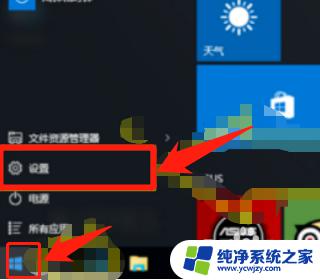
2.打开系统的“设置”以后,我们找到并且点击“更新和安全”选项,如下图所示。
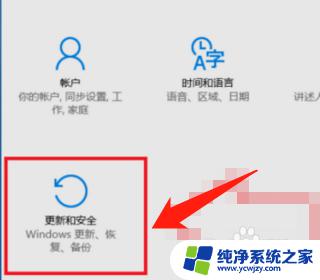
3.然后选择“恢复”选项,我们就可以看到 “重置此电脑”的选项,单击“开始”就可以进行重置了。
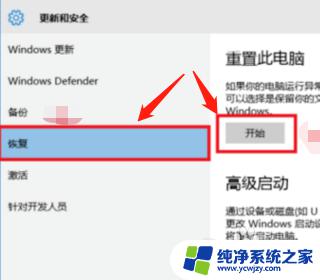
4.开始之后就会出现两个选项供你选择“保留我的文件”和“删除所有内容“如果电脑中有多个驱动器的话,可以选择性删除驱动器中的文件。
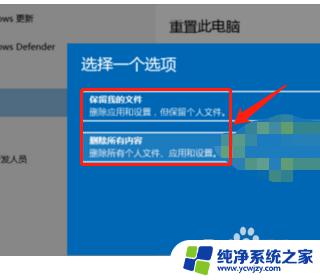
5.选择要删除”仅限安装了Windows的驱动器“后会弹出以下界面,我们选择第一个。“仅删除我的文件”。
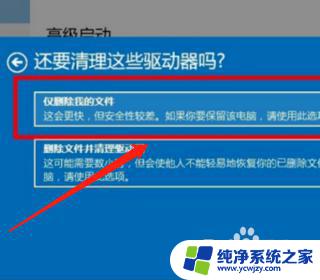
6.最后弹出重置电脑弹窗直接点初始化,剩下的就是耐心等待了,大概时间是1个小时左右。
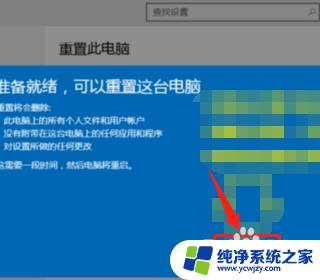
以上是dell win10恢复出厂设置的全部内容,碰到相同情况的朋友们可以参考我的方法来处理,希望对大家有所帮助。
dell win10恢复出厂设置 戴尔win10恢复出厂设置失效解决办法相关教程
- win10找不到恢复环境怎么恢复出厂设置 win10恢复出厂设置找不到恢复环境的解决办法
- 戴尔笔记本win10恢复出厂设置 戴尔电脑一键恢复出厂设置步骤
- 怎么将win10电脑恢复出厂设置 win10电脑出厂设置恢复方法
- 怎么给电脑恢复出厂设置win10 Win10系统出厂设置恢复方法
- 怎么把电脑恢复出厂设置win10 Win10系统恢复出厂设置的步骤
- 华硕怎么恢复出厂设置win10 华硕win10还原出厂设置无法启动
- win10没有恢复出厂设置怎么办 电脑恢复出厂设置后会恢复到初始状态吗
- 电脑恢复出厂设置黑屏了怎么办 Win10电脑恢复出厂设置后黑屏无法启动怎么办
- 电脑黑屏如何恢复出厂设置 win10电脑恢复出厂设置后出现黑屏怎么解决
- 戴尔win10怎么恢复出厂设置以后officc怎样找到密钥
- win10没有文本文档
- windows不能搜索
- 微软正版激活码可以激活几次
- 电脑上宽带连接在哪里
- win10怎么修改时间
- 搜一下录音机
win10系统教程推荐
win10系统推荐